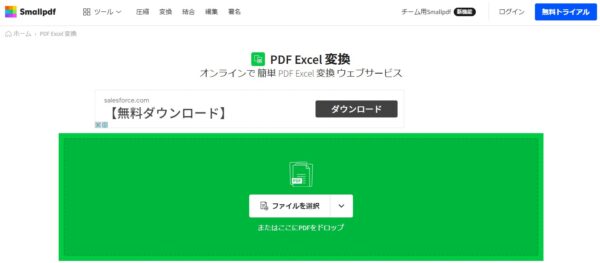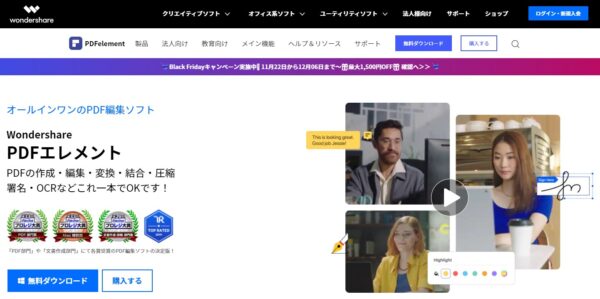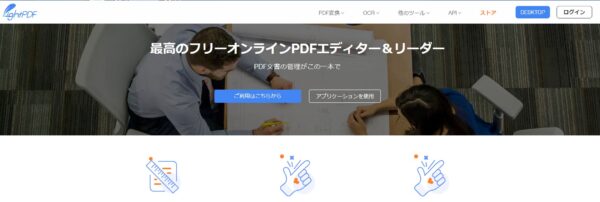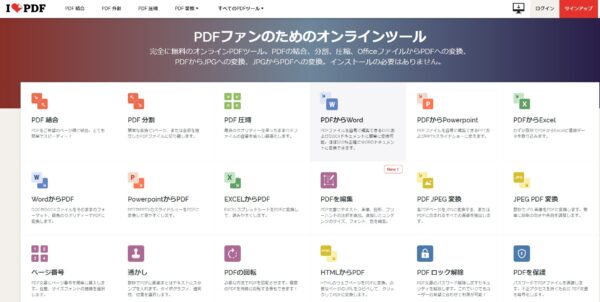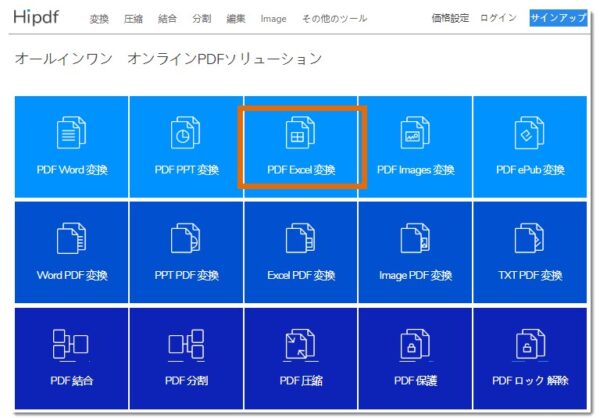PDFをExcelデータに変換するおススメの方法をいくつかご紹介します。
大事な資料をPDFでもらった時にExcelに変換すれば訂正や修正が簡単に行うことができます。
この記事を読むことで今まで出来なかったPDFを変換するということが出来るようになりますよ!
【超初心者用】PDFをExcelデータに変換する方法!

PDFをExcelデータに変換する方法はたくさんありますがほとんどが有料です。
企業や仕事で使用してるなら有料のPRO版にできますが、個人で仕事をしている人は出来るだけ費用をかけずに変換したいですよね。
ここでは初心者におススメの無料で変換できる方法をご紹介していますが中には回数に制限があるツールもありますので、自分にあった変換ソフトを使用してくださいね。
1・Smallpdf
この『Smallpdf』は、ログインしたりアカウントを登録したりしなくても誰でも簡単に使用できる無料ツールなので初心者の方におススメの変換ソフトです。
Excel以外にもwordにも変換できるのでこのソフト1つですべてもPDF関連の作業が終わっていまうでしょう。
セキュリティ面も安心で全てのOSに対応しているので、どのようなPDFでも変換できます。
しかし無料だと1日に2回までしか使用できないのが残念ですね・・・
もちろん有料版もありますので、1度使用してみて機能の良さを理解したら有料プランに変更してみたらどうでしょうか。
2・PDFelement
『PDFエレメント』は最初のログインしたあとの設定がやや面倒ですが、1度設定するととても便利な無料変換ソフトです。
操作する画面が「Adobe」の画面にそっくりなので操作に迷うことはありません。
操作方法を開設したYouTubeチャンネルがあるので、リンクを貼っておきますね!
まずは『無料体験版』をダウンロードして、使ってみて気に入ったら有料版に変更することも考えてみてもいいかもしれませんね。
3・LightPDF
『LightPDF』はエクセル・ワード・JPGなどのほぼ全てのフォーマットを網羅している変換ソフトです。
画面も見やすくてわかりやすい説明書きも表示されるので初心者でも操作に迷うことはないでしょう。
無料とは思えないほどの性能の良さで、よくExcelに変換すると画像の質が落ちるなどの欠点がありますが、この『LightPDF』には画質が変わってしまうこともありません。
PDFをExcelに変換して、ExcelからPDFに変換することも出来るので、このソフト1つあれば他のソフトは必要なくなるでしょう。
4・I♥PDF
こちらも有名な変換ソフトですね。
完全無料の変換オンラインツールなので、インストールしなくてもホームページ画面を表示して目的のファイルを選択してPDFデータをドロップすればExcelに変換してくれます。
やや時間がかかるというデメリットがありますが、変換されたあとのデータは見やすくて操作しやすいです。
また『ilaovePDFデスクトップ』というアプリもあり、ダウンロードしてデスクトップを置いておくとすぐに使用できるので便利ですよ!もちろんモバイル版もあります。
5・Hipdf
『Hipdf』はエクセル・ワード・パワーポイントに変換することが出来る変換ソフトです。
画像や見やすくてアカウントなどの登録は不要なのでメリットですね。
無駄を排除したデスクトップ画面と洗練されたデザインで、多くのユーザーが使用している変換ソフトです。
ただこちらも無料版だと制限があるので頻繁に使うことは出来ないです。もし気に入ったら有料版に変更しましょう。
変換ソフトを使用する時の注意点は?

変換ソフトを使用する時に気を付けなければならないポイントがあります。
これは無料版だったりオンラインでの変換ソフトだと該当することですが『変換するデータはオンラインで公開している』ということです。
ソフトを購入してパソコンにインストールするようなローカル変換ソフトなら、全ての作業を自分のパソコン内で行うのでデータが公開されるようなことはありません。
しかしオンラインの変換ソフトを使用するということは、Excelに変換したいPDFのデータは相手に見えているわけです。
もちろん、相手もPDFの中身が見えなければ変換できませんからね・・・・。
つまり変換したいPDFは、相手の会社はもちろん場合によってはセキュリティ面がしっかりしていないとネット上に公開される危険性はいつもあるということは覚えておきましょう。
例えば、会社の重要な書類や、個人情報が詳細に書かれているデータなどは変換ソフトは使用しないことをおすすめします。
もし使用するなら、有料ソフトを購入してPC内にインストールして自分のパソコン内で変換できるようにしてから使うようにすることを覚えておいてくださいね!
【超初心者用】ExcelをPDFに変換するには?

ExcelデータをPDFに変換する方法は簡単です。
Excelシートの左上にある『ファイル』から『エクスポートする』でPDFを選択すれば簡単に変換できます。
しかしここで1つ注意するところがあります。
Excelデータだとキレイに文字や文章が揃っているのに、PDFに変換すると行がズレてしまったり文字がズレてしまったりして、なかなか上手に変換ができない時があります。
このような自分の理想通りにPDFに変換する方法は、別の記事で詳しく解説しているのでそちらを参考にしてくださいね。
まとめ
PDFをExcelデータに変換する方法を初心者向けに解説してみました。
初心者におススメの無料変更ソフトは5つです。
・PDFエレメント
・LightPDF
・I♥PDF
・Hipdf
そしてPDFの変換にオンラインで使用するということは、データが公開されてしまう危険はつねにあるということは絶対に覚えておきましょうね。
この記事がどなたかの手助けになれば幸いです。